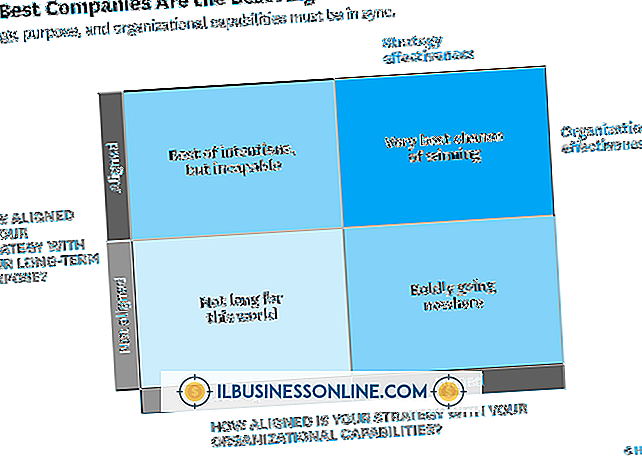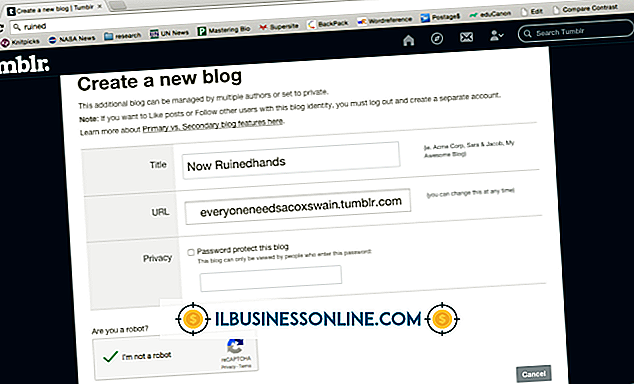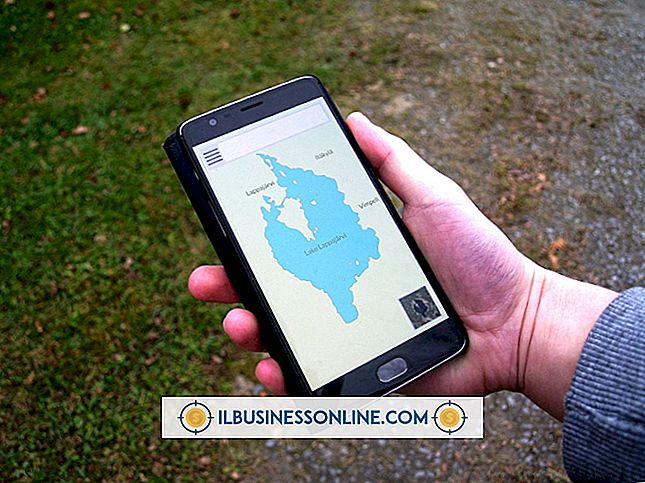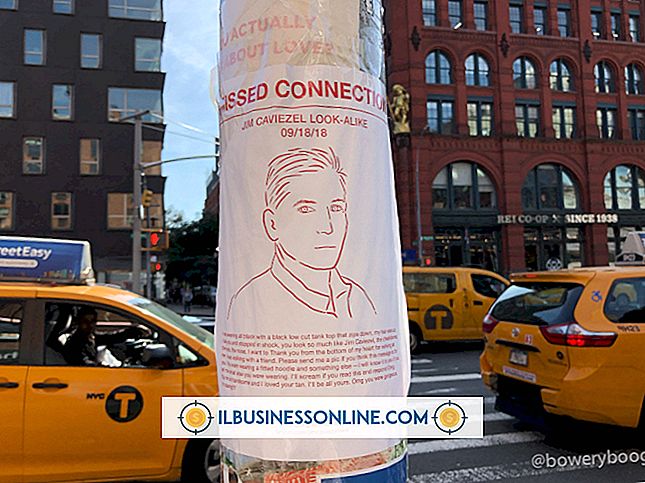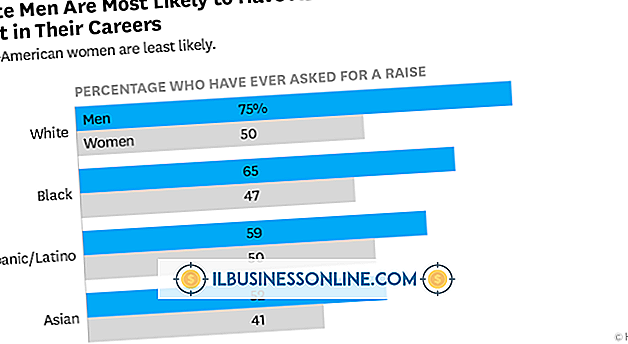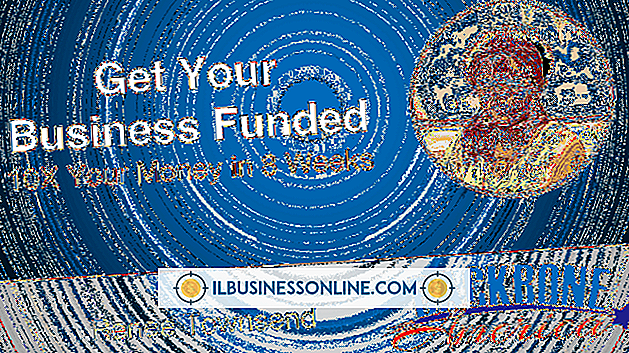วิธีแก้ไขหน้าจอเล็ก ๆ บน Chrome เพื่อทำให้ใหญ่ขึ้น

ข้อความขนาดเล็กและรูปภาพที่เล็กเกินไปทำให้การดูเว็บเพจเป็นเรื่องยาก หากคุณใช้ Google Chrome เป็นเบราว์เซอร์ของคุณคุณสามารถเพิ่มขนาดของหน้าเว็บด้วยเครื่องมือซูม Chrome ช่วยให้คุณสามารถขยายได้เพียงหน้าเดียวหรือขยายเนื้อหาในทุกหน้าที่คุณเข้าชม เบราว์เซอร์ยังมีขนาดตัวอักษรขนาดใหญ่พิเศษที่คุณอาจพบว่ามีประโยชน์เมื่อข้อความอ่านยาก
ขยายหน้าปัจจุบัน
1
เปิด Chrome และไปที่เว็บเพจที่คุณต้องการขยาย
2
คลิกปุ่ม "เมนู" ค้นหา "ซูม" ในรายการตัวเลือกเมนู
3
คลิกปุ่ม "+" ถัดจากซูมเพื่อขยายหน้าหรือปุ่ม "-" ทำให้หน้าเล็กลง หรืออีกวิธีหนึ่งกด "Ctrl" และ "+" เพื่อขยายหน้าจอหรือ "Ctrl" และ "-" เพื่อทำให้หน้าจอเล็กลง
4
คลิกปุ่ม "เต็มหน้าจอ" ถัดจากซูมเพื่อเข้าสู่โหมดเต็มหน้าจอ คุณยังสามารถเปิดใช้งานโหมดเต็มหน้าจอได้โดยกด "F11"
ขยายหน้าทั้งหมด
1
เปิด Chrome และคลิกปุ่ม "เมนู"
2
คลิก "การตั้งค่า" จากนั้นคลิก "แสดงการตั้งค่าขั้นสูง" ใกล้กับด้านล่างของหน้าต่าง
3
เลื่อนลงไปที่ส่วนเนื้อหาเว็บ คลิกเมนูแบบเลื่อนลง "ซูมหน้า" และเลือกขนาดตั้งแต่ร้อยละ 25 ถึง 500 เปอร์เซ็นต์ การตั้งค่าเริ่มต้นคือการซูม 100 เปอร์เซ็นต์
4
คลิกเมนูแบบเลื่อนลง "ขนาดอักษร" และเลือกขนาดจาก "เล็กมาก" ถึง "ใหญ่มาก" ปิดหน้าต่างเพื่อบันทึกการเปลี่ยนแปลงของคุณ
เคล็ดลับ
- หากขนาดหน้าต่าง Chrome ของคุณมีขนาดเล็กคุณอาจคลิกปุ่ม "กู้คืน" โดยไม่ได้ตั้งใจ หากต้องการแก้ไขให้คลิกปุ่ม "ขยายใหญ่สุด" ที่ด้านบนของหน้าจอ
- Windows มาพร้อมกับเครื่องมือแว่นขยายที่ขยายทั้งหน้าจอหรือบางส่วนของจอแสดงผล นอกจากนี้ยังมีตัวเลือกสีกลับด้านที่อาจทำให้ข้อความอ่านง่ายขึ้น